Perbaiki Star Wars Battlefront 2 Tidak Diluncurkan
Diterbitkan: 2021-10-16
Star Wars Battlefront 2 didasarkan pada franchise film Star Wars, dan banyak orang suka memainkannya di komputer mereka. Namun, video game penembak berbasis aksi ini menikmati beberapa ruang yang diakui di dunia industri game. Ini dikembangkan oleh DICE, Motive Studios, dan Criterion Software, dan merupakan edisi keempat dari seri Battlefront. Ini dapat diakses melalui Steam dan Origin dan didukung di PC Windows, PlayStation 4, dan Xbox One. Meskipun, Anda mungkin menghadapi Battlefront 2 tidak meluncurkan masalah Origin. Panduan ini akan membantu Anda memperbaiki Battlefront 2 tidak memulai masalah pada Windows 10 & Xbox. Jadi, lanjutkan membaca!

Isi
- Cara Memperbaiki Star Wars Battlefront 2 Tidak Meluncurkan Masalah Asal
- Metode 1: Mulai ulang PC Anda
- Metode 2: Jalankan Game sebagai Administrator
- Metode 3: Verifikasi Integritas File Game (Khusus Steam)
- Metode 4: Perbarui Langganan Gold Pass (Khusus Xbox)
- Metode 5: Luncurkan Battlefront 2 dari Library (Origin Only)
- Metode 6: Nonaktifkan Cloud Storage di Origin (Origin Only)
- Metode 7: Nonaktifkan In-game Overlay (Origin Only)
- Metode 8: Instal Pembaruan Tertunda (Origin Only)
- Metode 9: Luncurkan Game dalam Mode Berjendela
- Metode 10: Hapus Folder Pengaturan dari Dokumen
- Metode 11: Perbarui Driver Grafik
- Metode 12: Instal Ulang Driver Grafik
- Metode 13: Mengatasi Gangguan Antivirus Pihak Ketiga
- Metode 14: Perbarui OS Windows Anda
- Metode 15: Instal ulang Star Wars Battlefront 2
- Masalah Terkait
Cara Memperbaiki Star Wars Battlefront 2 Tidak Meluncurkan Masalah Asal
Beberapa alasan signifikan tercantum di bawah ini:
- Origin Glitch – Gangguan apa pun yang terkait dengan peluncur Origin tidak akan memungkinkan Anda meluncurkan game.
- File Rusak di Penyimpanan Cloud – Saat Anda mencoba mengakses file yang rusak dari penyimpanan cloud Asal, game mungkin tidak diluncurkan dengan benar.
- Overlay Asal dalam Game – Seringkali, saat overlay dalam game untuk Origin AKTIF, ini dapat memicu Battlefront 2 tidak memulai masalah.
- Instalasi Game Rusak – Jika file instalasi game hilang atau rusak, maka Anda akan menghadapi kesalahan saat peluncuran game, baik di PC maupun di Xbox.
- Berlangganan Xbox Kedaluwarsa – Jika keanggotaan emas Xbox One Anda kedaluwarsa atau tidak berlaku lagi, Anda akan menghadapi masalah saat mengakses game.
- Pembaruan Otomatis Asal – Jika fitur Pembaruan Otomatis dimatikan dan peluncur tidak memperbarui game secara otomatis, kesalahan tersebut akan terjadi.
- Paket Layanan 1 Hilang - Jika Anda memainkan game di PC Windows 7, selalu ingat bahwa Paket Layanan 1 (Pembaruan Platform 6.1) sangat penting untuk berfungsinya game dengan benar. Unduh pembaruan dari halaman unduhan Microsoft, jika Anda belum memilikinya.
- Pengaturan Tidak Kompatibel – Jika pengaturan gim Anda tidak sesuai dengan kemampuan GPU, Anda akan menghadapi kesulitan seperti itu.
- OS Windows yang Kedaluwarsa – File game Anda mungkin sering mengalami gangguan dan bug jika sistem operasi Windows saat ini tidak mutakhir.
- Driver Tidak Kompatibel atau Kedaluwarsa – Jika driver saat ini di sistem Anda tidak kompatibel/ketinggalan zaman dengan file game, Anda akan menghadapi masalah.
- Gangguan Antivirus Pihak Ketiga – Terkadang, antivirus di sistem Anda mungkin memblokir beberapa fitur game atau program agar tidak dibuka, menyebabkan Battlefront 2 tidak meluncurkan masalah.
Pemeriksaan Awal:
Sebelum Anda mulai dengan pemecahan masalah,
- Pastikan konektivitas internet stabil.
- Periksa persyaratan sistem minimum agar game berfungsi dengan baik.
- Masuk sebagai administrator dan kemudian, jalankan game.
Metode 1: Mulai ulang PC Anda
Sebelum mencoba salah satu metode lain, Anda disarankan untuk me-reboot sistem Anda. Dalam kebanyakan kasus, restart sederhana akan memperbaiki masalah dengan cepat & mudah.
1. Tekan tombol Windows dan klik ikon Power .
2. Beberapa pilihan seperti Sleep , Shut down , dan Restart akan ditampilkan. Di sini, klik Restart , seperti yang ditunjukkan.
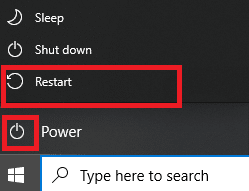
Metode 2: Jalankan Game sebagai Administrator
Terkadang Anda memerlukan hak administratif untuk mengakses beberapa file dan layanan di Battlefront 2. Oleh karena itu, beberapa pengguna menyarankan agar Battlefront 2 tidak meluncurkan masalah dapat diselesaikan dengan menjalankan game sebagai administrator.
1. Klik kanan pada shortcut Battlefront 2 (biasanya terletak di Desktop) dan pilih Properties .
2. Di jendela Properties, alihkan ke tab Compatibility .
3. Sekarang, centang kotak Jalankan program ini sebagai administrator .
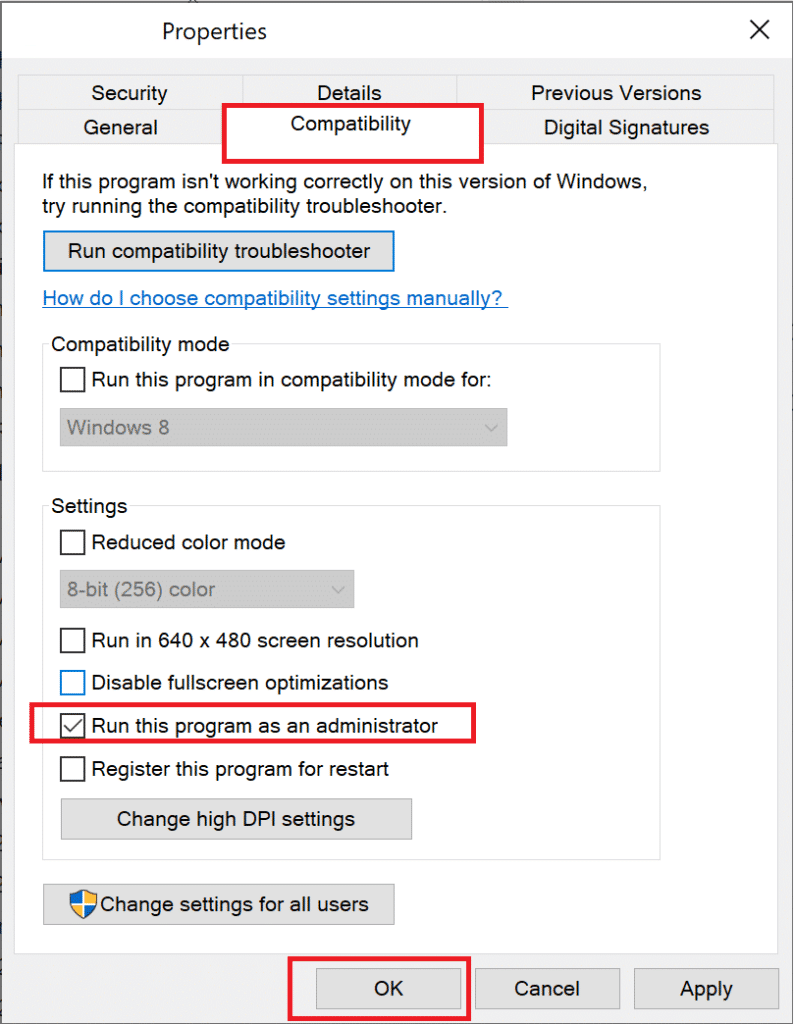
4. Terakhir, klik Apply > OK untuk menyimpan perubahan ini.
Sekarang, luncurkan game untuk melihat apakah masalah telah diperbaiki sekarang.
Baca Juga: Cara Melihat Game Tersembunyi di Steam
Metode 3: Verifikasi Integritas File Game (Khusus Steam)
Sangat penting untuk memverifikasi integritas file game dan cache game untuk memastikan tidak ada file atau data yang rusak. Di sini, file di sistem Anda akan dibandingkan dengan file di server Steam. Jika ditemukan perbedaan, maka semua file tersebut akan diperbaiki. Ini adalah proses yang memakan waktu tetapi sangat efektif untuk game Steam.
Catatan: File yang disimpan di sistem Anda tidak akan terpengaruh.
Baca tutorial kami tentang Cara Memverifikasi Integritas File Game di Steam di sini.
Metode 4: Perbarui Langganan Gold Pass (Khusus Xbox)
Jika Anda menghadapi Battlefront 2 tidak meluncurkan masalah di Xbox, maka ada kemungkinan langganan Emas Anda telah kedaluwarsa, jadi, Star Wars Battlefront 2 menolak untuk memulai di sistem Xbox Anda. Karena itu,
- perbarui Langganan Gold Pass Anda dan
- mulai ulang konsol.
Jika Anda masih menghadapi masalah saat meluncurkan game, coba metode selanjutnya.
Metode 5: Luncurkan Battlefront 2 dari Library (Origin Only)
Terkadang, Anda akan menghadapi masalah tersebut ketika ada kesalahan di peluncur Asal. Oleh karena itu, Anda disarankan untuk meluncurkan game melalui menu Library, sebagai berikut:
1. Luncurkan Origin dan pilih opsi My Game Library , seperti yang digambarkan di bawah ini.

2. Sekarang, daftar semua game akan ditampilkan di layar.
3. Di sini, klik kanan pada Game dan pilih Play dari menu konteks.
Baca Juga: Perbaiki Xbox One Terlalu Panas dan Mati
Metode 6: Nonaktifkan Cloud Storage di Origin (Origin Only)
Jika ada file yang rusak di penyimpanan cloud Origin, maka Anda akan menghadapi Battlefront 2 tidak meluncurkan masalah Origin. Dalam hal ini, coba nonaktifkan fitur penyimpanan cloud di pengaturan Asal dan kemudian, luncurkan kembali game.
1. Luncurkan Asal .
2. Sekarang, klik Asal diikuti oleh Pengaturan Aplikasi , seperti yang ditunjukkan.
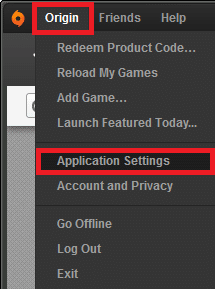
3. Sekarang, alihkan ke tab INSTALS & SAVES dan matikan opsi bertanda Saves di bawah Cloud storage , seperti yang diilustrasikan di bawah ini.
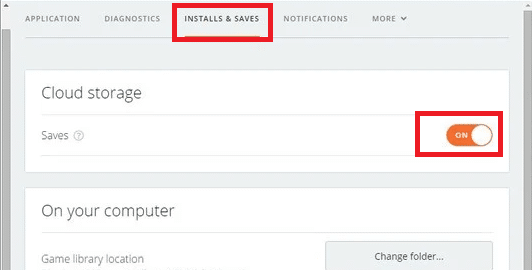
Metode 7: Nonaktifkan In-game Overlay (Origin Only)
Anda dapat mengakses berbagai opsi melalui fitur yang disebut In-Game Overlay. Anda dapat menggunakannya untuk pembelian dalam game, teman, game & undangan grup, menangkap tangkapan layar. Selain itu, ini memungkinkan pemain untuk mengakses fitur perdagangan dan pasar. Namun, beberapa pengguna telah melaporkan bahwa Anda dapat memperbaiki Battlefront 2 yang tidak meluncurkan masalah dengan menonaktifkan fitur Origin Overlay dalam game. Berikut cara mematikan In-game Origin Overlay untuk memperbaiki Battlefront 2 tidak meluncurkan masalah Origin:
1. Arahkan ke Pengaturan Aplikasi Asal seperti yang diinstruksikan dalam Metode 6 Langkah 1-2 .
2. Di sini, klik Origin In Game dari panel kiri dan hapus centang pada kotak bertanda Enable Origin In-Game option.
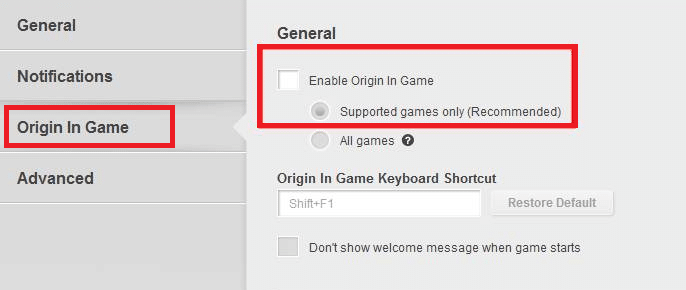
3. Sekarang, kembali ke halaman utama dan klik My Game Library , seperti yang ditunjukkan.
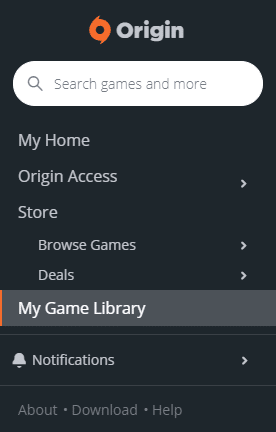
4. Di sini, klik kanan pada Entri yang terkait dengan game Star Wars Battlefront 2 dan pilih Game Properties .
5. Selanjutnya, hapus centang pada kotak berjudul Enable Origin In-Game for Star Wars Battlefront II.
6. Klik Simpan dan lihat apakah masalah telah diperbaiki atau belum.
Baca Juga: Cara Streaming Game Asal melalui Steam
Metode 8: Instal Pembaruan Tertunda (Origin Only)
Jika Anda menggunakan Star Wars Battlefront 2 dalam versi lama, Anda mungkin menghadapi Battlefront 2 tidak meluncurkan masalah Origin. Karenanya, instal setiap pembaruan yang tertunda di gim Anda untuk menghindari masalah.
1. Arahkan ke Origin > My Game Library , seperti yang ditunjukkan.

2. Sekarang, klik kanan pada Battlefront 2 dan pilih opsi Update Game dari daftar.
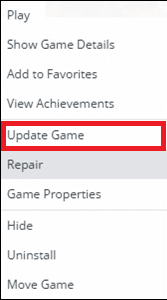
3. Terakhir, tunggu pembaruan penginstalan berhasil dan periksa apakah masalahnya sudah teratasi sekarang. Jika tidak, coba perbaikan berikutnya.
Metode 9: Luncurkan Game dalam Mode Berjendela
Bermain game dalam mode layar penuh adalah pengalaman yang mendebarkan. Namun terkadang, karena masalah resolusi, Anda mungkin mengalami Battlefront 2 tidak meluncurkan masalah. Karenanya, Anda disarankan untuk meluncurkan game dalam mode Windowed sebagai gantinya. Dalam hal ini, Anda harus mengedit Boot Options dan memaksa game Anda dalam mode Windowed tanpa DX13 dan antialiasing.
Baca tutorial kami tentang Cara Membuka Game Steam dalam Mode Berjendela di sini.
Metode 10: Hapus Folder Pengaturan dari Dokumen
Jika ini tidak berhasil, hapus semua data yang disimpan dari folder Pengaturan dan coba lagi.
1. Tutup semua aplikasi dan program yang terkait dengan Star Wars Battlefront 2 .
2. Arahkan ke Documents > The Star Wars Battlefront 2 > Settings .
3. Tekan tombol Ctrl + A bersamaan untuk memilih semua file dan tombol Shift + Del bersamaan untuk Menghapus file secara permanen.

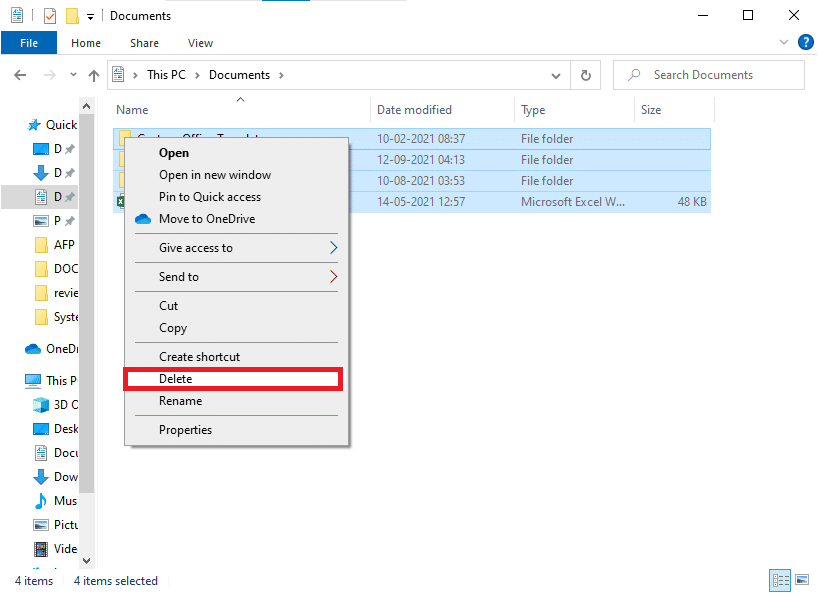
Metode 11: Perbarui Driver Grafik
Anda harus menjaga driver sistem Anda dalam versi yang diperbarui setiap saat untuk menghindari masalah seperti Battlefront 2 tidak meluncurkan Origin atau tidak memulai.
1. Ketik Device Manager di bilah pencarian Windows 10 dan tekan Enter .
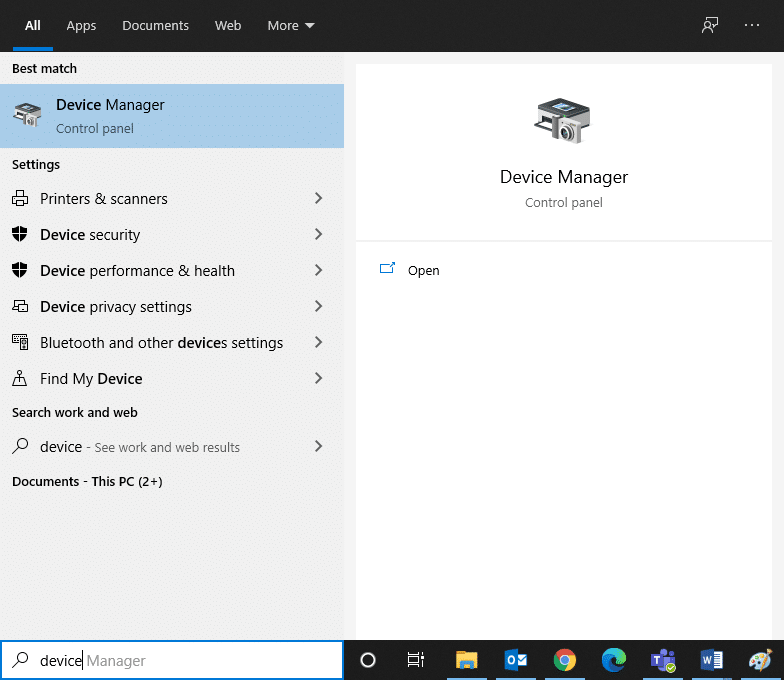
2. Klik dua kali pada Display adapters untuk memperluasnya.
3. Sekarang, klik kanan pada driver Graphics Anda (misalnya NVIDIA GeForce 940MX) dan pilih Update driver , seperti yang digambarkan di bawah ini.
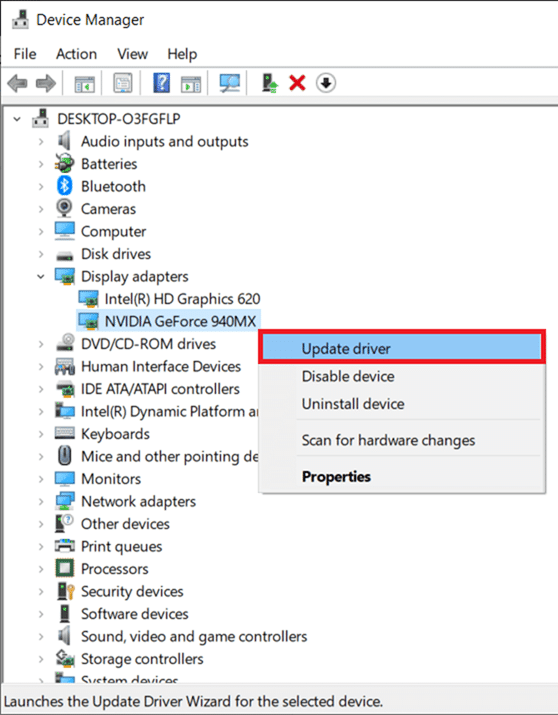
4. Di sini, klik Cari secara otomatis untuk driver untuk mengunduh dan menginstal driver terbaru secara otomatis.
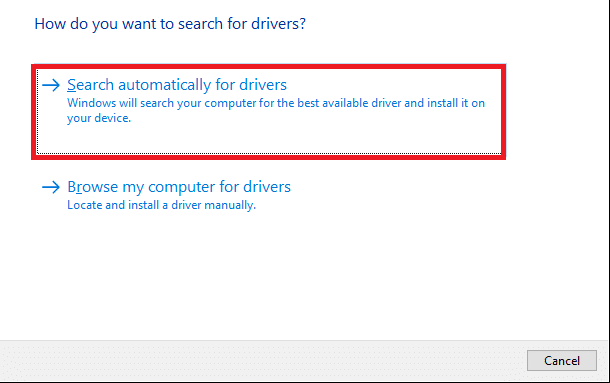
Baca Juga: Bagaimana Mengenalinya Jika Kartu Grafis Anda Mati
Metode 12: Instal Ulang Driver Grafik
Jika memperbarui driver tidak memberikan perbaikan, Anda dapat menghapus pengandar tampilan dan menginstalnya lagi, sebagai berikut:
1. Luncurkan Pengelola Perangkat dan perluas adaptor Tampilan seperti yang disebutkan di atas.
2. Sekarang, klik kanan pada driver Graphics Anda (misalnya NVIDIA GeForce 940MX) dan pilih Uninstall device .
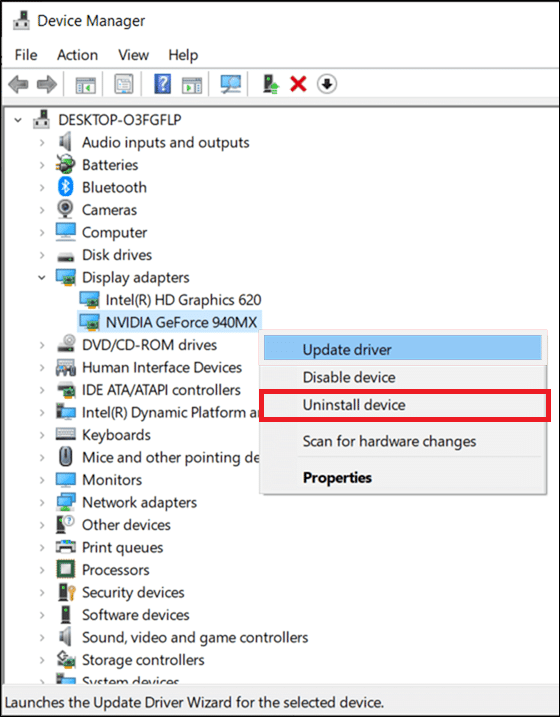
3. Sekarang, prompt peringatan akan ditampilkan di layar. Centang kotak Hapus perangkat lunak driver untuk perangkat ini dan konfirmasikan prompt dengan mengklik Uninstall .
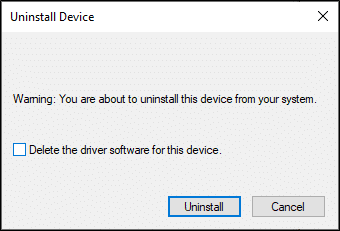
4. Unduh dan instal driver grafis terbaru pada perangkat Anda secara manual melalui situs web produsen. misalnya AMD, NVIDIA & Intel.
5. Terakhir, restart PC Windows Anda. Periksa apakah Anda telah memperbaiki masalah Battlefront 2 yang tidak diluncurkan di sistem Anda.
Metode 13: Mengatasi Gangguan Antivirus Pihak Ketiga
Dalam beberapa kasus, perangkat atau program tepercaya dicegah oleh perangkat lunak antivirus pihak ketiga, yang dapat menjadi alasan di balik masalah tidak dapat dimulainya game. Oleh karena itu, untuk mengatasi hal yang sama, Anda dapat menonaktifkan sementara atau menghapus instalan program antivirus pihak ketiga di sistem Anda.
Catatan 1: Sistem tanpa rangkaian perlindungan antivirus lebih rentan terhadap beberapa serangan malware.
Catatan 2: Kami telah menunjukkan langkah-langkah untuk Avast Free Antivirus sebagai contoh di sini. Ikuti langkah serupa pada aplikasi sejenis lainnya.
Metode 13A: Nonaktifkan Antivirus Avast Sementara
Jika Anda tidak ingin menghapus Antivirus secara permanen dari sistem, ikuti langkah-langkah yang diberikan untuk menonaktifkannya sementara:
1. Arahkan ke ikon Antivirus di Taskbar dan klik kanan padanya.
2. Sekarang, pilih opsi pengaturan Antivirus Anda (misalnya Avast shields control).
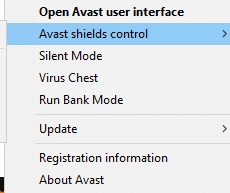
3. Pilih dari opsi di bawah ini sesuai dengan kenyamanan Anda:
- Nonaktifkan selama 10 menit
- Nonaktifkan selama 1 jam
- Nonaktifkan hingga komputer dihidupkan ulang
- Nonaktifkan secara permanen
Metode 13B: Copot Antivirus Avast Secara Permanen (Tidak Disarankan)
Jika Anda ingin menghapus program antivirus pihak ketiga secara permanen, menggunakan perangkat lunak uninstaller akan membantu Anda menghindari masalah selama penghapusan instalasi. Selain itu, uninstaller pihak ketiga ini menangani semuanya, mulai dari menghapus executable dan registry hingga file program dan data cache. Dengan demikian, mereka membuat penghapusan instalasi lebih sederhana dan lebih mudah dikelola. Ikuti langkah-langkah yang diberikan untuk menghapus program antivirus pihak ketiga menggunakan Revo Uninstaller:
1. Instal Revo Uninstaller dengan mengklik UNDUH GRATIS, seperti yang digambarkan di bawah ini.
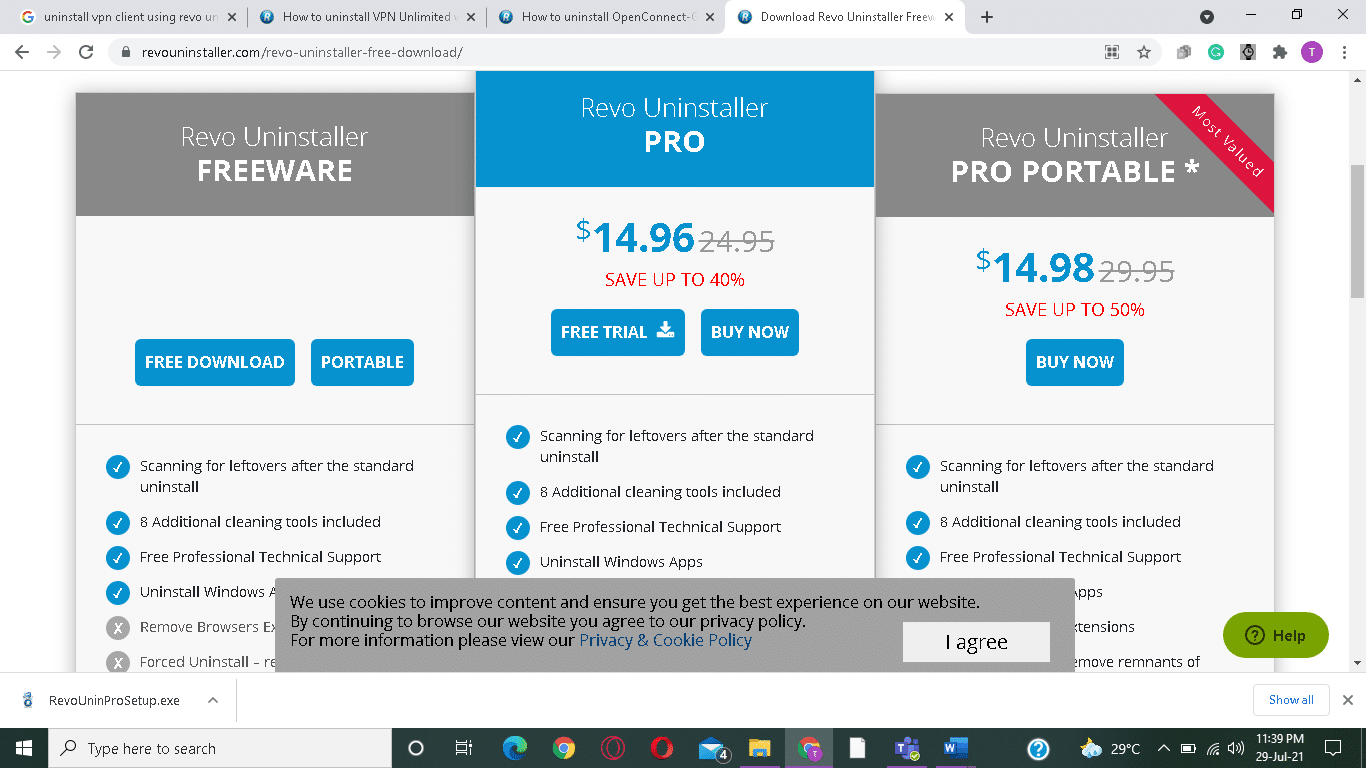
2. Buka Revo Uninstaller dan arahkan ke program antivirus pihak ketiga .
3. Sekarang, klik Avast Free Antivirus dan pilih Uninstall dari menu atas.
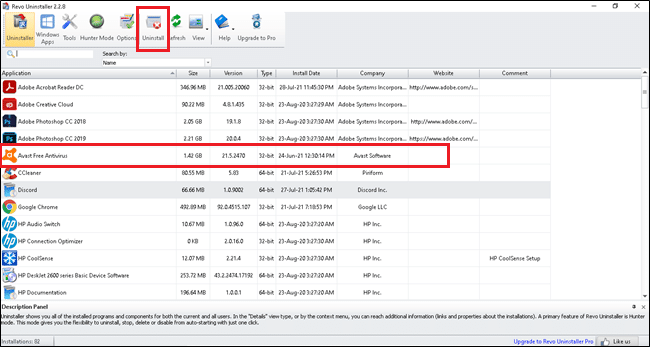
4. Centang kotak di sebelah Make a System Restore Point sebelum uninstall dan klik Continue .
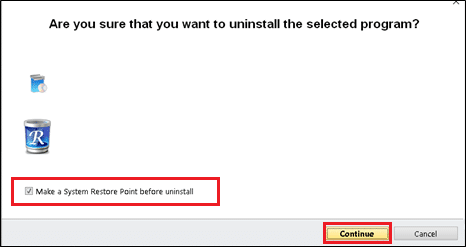
5. Sekarang, klik Pindai untuk menampilkan semua file yang tersisa di registri.
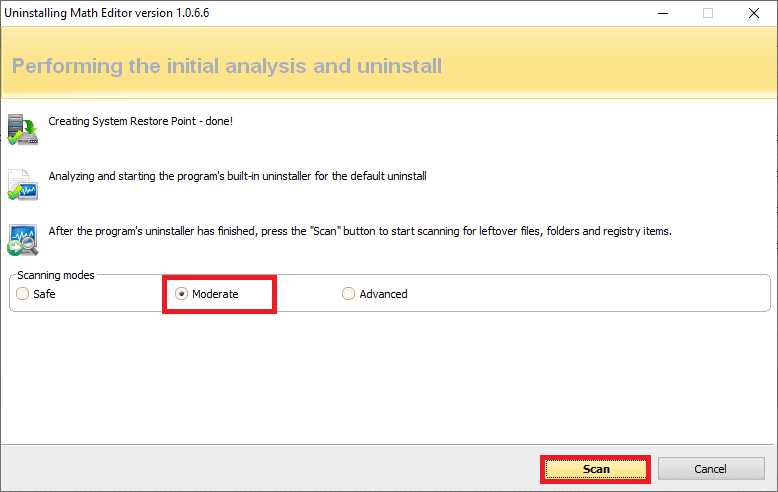
6. Selanjutnya, klik Select all, diikuti oleh Delete .
7. Konfirmasi prompt dengan mengklik Ya .
8. Pastikan semua file sudah terhapus dengan mengulangi Langkah 5 . Prompt harus ditampilkan seperti yang digambarkan di bawah ini.
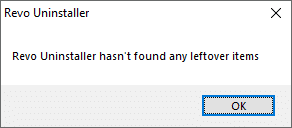
9. Restart sistem setelah semua file terhapus sama sekali.
Baca Juga: 5 Cara Uninstall Antivirus Avast Sepenuhnya di Windows 10
Metode 14: Perbarui OS Windows Anda
Jika Battlefront 2 tidak meluncurkan masalah Asal tetap ada, ikuti metode ini untuk memperbarui Windows.
1. Tekan tombol Windows + I bersamaan untuk membuka Pengaturan di sistem Anda.
2. Sekarang, pilih Perbarui & Keamanan .
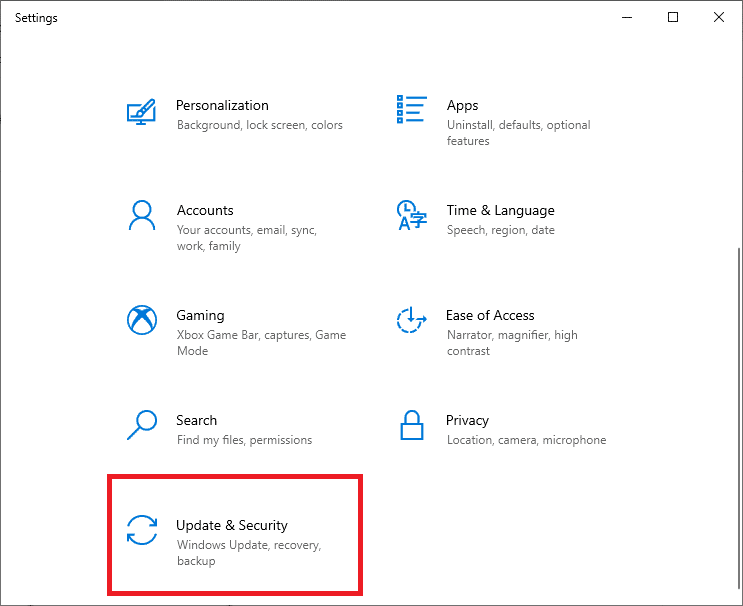
3. Selanjutnya, klik Periksa Pembaruan dari panel kanan.
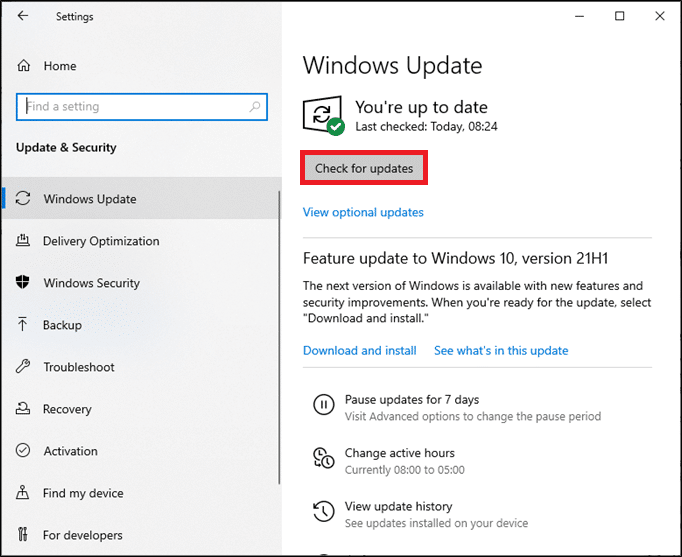
4A. Ikuti petunjuk di layar untuk mengunduh dan menginstal pembaruan terbaru yang tersedia.
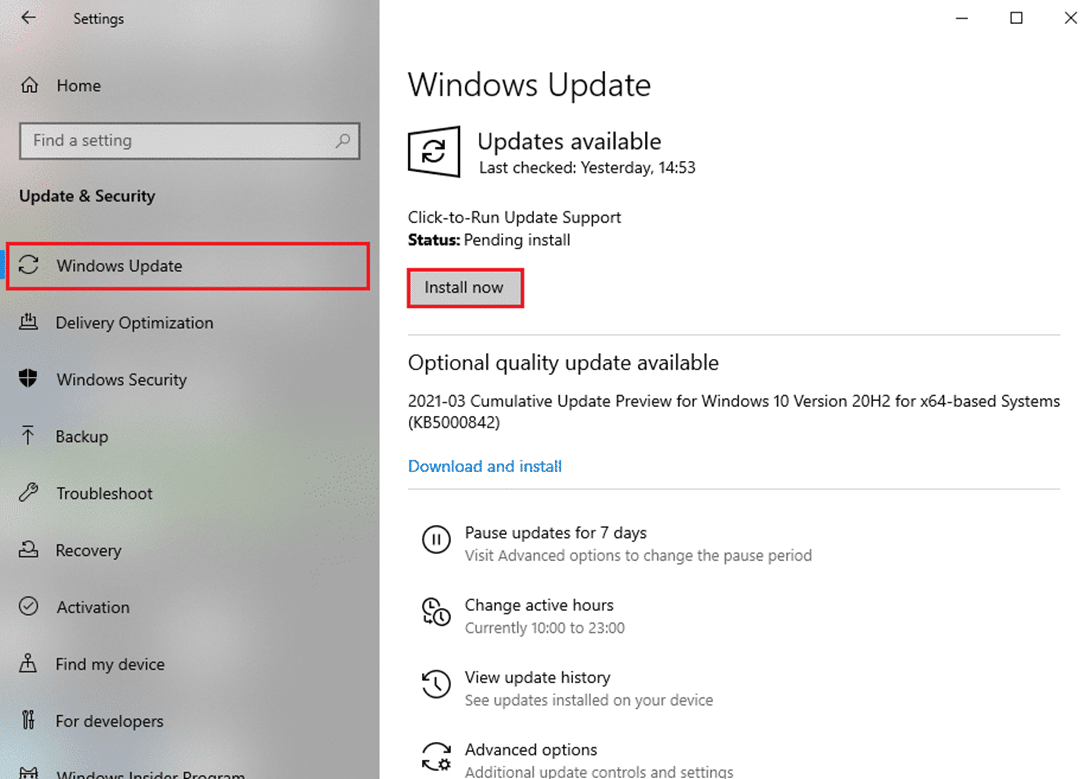
4B. Jika sistem Anda sudah up-to-date, maka akan muncul pesan Anda up to date .
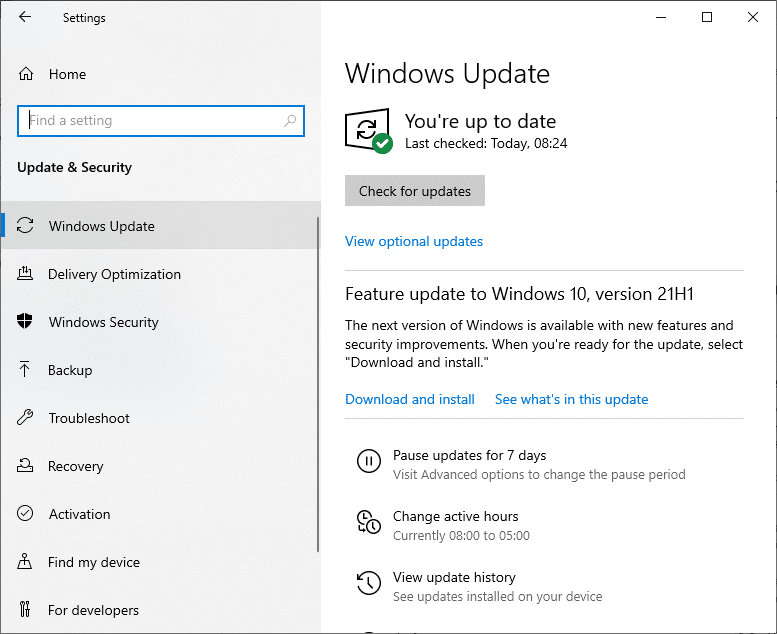
5. Mulai ulang PC Windows Anda dan periksa apakah masalah telah teratasi sekarang.
Metode 15: Instal ulang Star Wars Battlefront 2
Jika Anda merasa bahwa masalah yang terkait dengan Battlefront 2 tidak dapat ditemukan dengan mudah, maka opsi terbaik adalah menginstal ulang game.
1. Tekan tombol Windows dan ketik panel kontrol lalu tekan Enter .
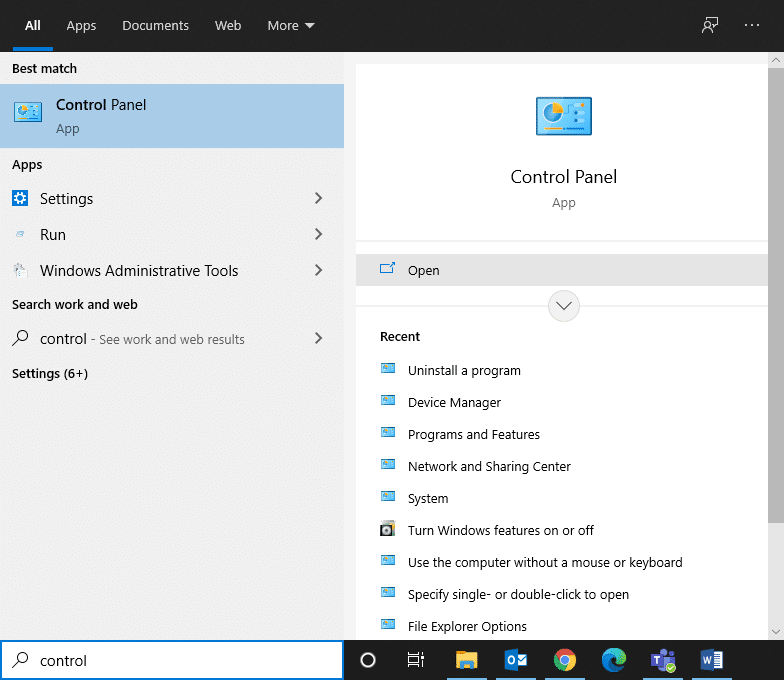
2. Atur View by > Category dan klik Uninstall a program .
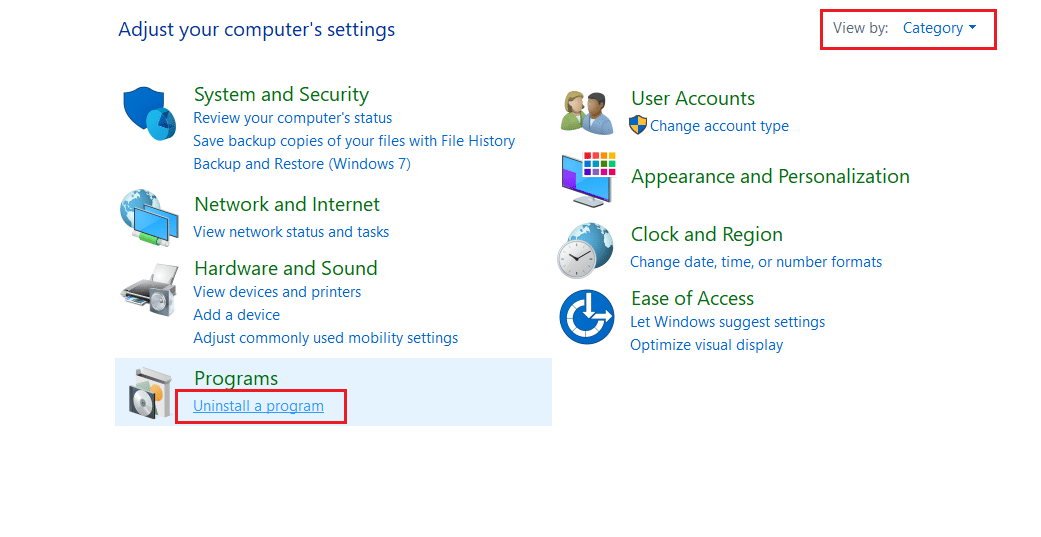
3. Di utilitas Program dan Fitur , cari Star Wars Battlefront 2 .
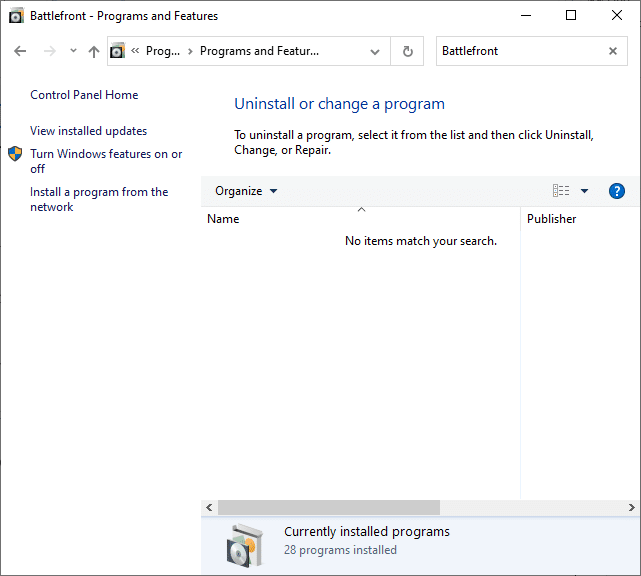
4. Sekarang, klik Star Wars Battlefront 2 dan pilih opsi Uninstall .
5. Konfirmasi prompt dengan mengklik Ya dan Restart komputer .
6. Buka tautan terlampir di sini dan klik Get the Game. Kemudian, ikuti petunjuk di layar untuk mengunduh game.
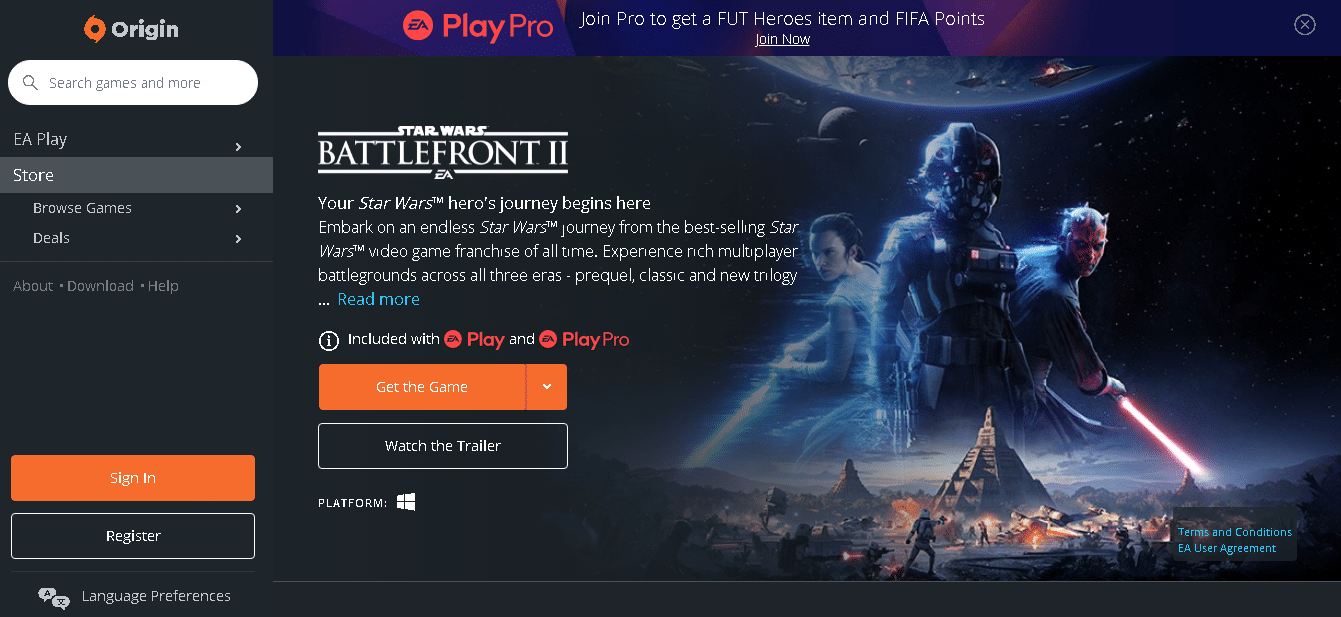
7. Tunggu hingga unduhan selesai dan arahkan ke Unduhan di File Explorer.
8. Klik dua kali pada file yang diunduh untuk membukanya.
9. Sekarang, klik opsi Install untuk memulai proses instalasi.
10. Ikuti petunjuk di layar untuk menyelesaikan proses instalasi.
Baca Juga: Cara Memperbaiki OBS Tidak Menangkap Audio Game
Masalah Terkait
Seiring dengan Battlefront 2 yang tidak meluncurkan masalah Origin, Anda mungkin menghadapi beberapa masalah lain juga. Untungnya, Anda dapat mengikuti metode yang dibahas dalam artikel ini untuk memperbaikinya juga.
- Battlefront 2 Tidak Akan Memulai Steam – Jika Anda memiliki file game yang rusak di sistem Anda, maka Anda mungkin mengalami masalah ini. Pertama, reboot klien Steam Anda dan luncurkan game Anda di PC. Jika ini tidak memberi Anda perbaikan, coba luncurkan game melalui klien Steam atau melalui pintasan Desktop.
- Battlefront 2 Not Loading – Jika Anda memainkan game di PC, periksa apakah semua driver telah diperbarui ke versi terbaru. Jika masalah terus terjadi, perbaiki game di klien Origin.
- Battlefront 2 Mouse Not Working – Mouse Anda mungkin terputus hanya saat Anda masuk ke dalam game. Dalam hal ini, luncurkan game dalam mode Windowed dan periksa apakah mouse Anda berfungsi atau tidak. Juga, lepaskan semua periferal lain atau hubungkan mouse Anda ke port USB lain.
- Battlefront 2 Black Screen saat Startup – Anda dapat memperbaiki masalah ini dengan memperbarui OS Windows, driver Grafik, dan memainkan game dalam mode Windowed.
- Battlefront 2 Not Connecting to Internet – Saat Anda menghadapi masalah ini, restart atau reset modem Anda. Dalam hal ini, beralih ke koneksi Ethernet mungkin juga memberi Anda perbaikan.
- Tombol Battlefront 2 Tidak Berfungsi – Jika Anda menggunakan konsol dengan pengontrol yang terhubung, cobalah untuk memutuskan semuanya. Menghapus cache Xbox juga akan membantu Anda memperbaiki masalah tersebut.
Direkomendasikan:
- Perbaiki Fallout 76 Terputus dari Server
- Perbaiki Penurunan Bingkai League of Legends
- 5 Cara Memperbaiki Klien Steam
- 8 Cara Memperbaiki Instalasi Windows 10 Stuck
Kami harap panduan ini bermanfaat dan Anda dapat memperbaiki Battlefront 2 tidak memulai atau tidak meluncurkan masalah Asal pada PC Windows 10 atau Xbox Anda. Beri tahu kami metode mana yang paling cocok untuk Anda. Juga, jika Anda memiliki pertanyaan/saran tentang artikel ini, silakan tinggalkan di bagian komentar.
